PowerShell er et ret kraftfuldt værktøj og som PeterParker vil fortælle dig; med store magtbeføjelser følger store forpligtigelser. Dette kraftfulde værktøj kan bruges til at skade dit system, hvis du ikke er omhyggelig med, hvordan du bruger det. Specifikt kan skadelige PowerShell-scripts, hvis det er tilladt at køre, ødelægge noget. Dette er netop grunden til, at PowerShell begrænser kørende scripts. Det har flere lag af sikkerhed, der kan anvendes, som begrænser alle scripts eller bare usignerede og ikke-verificerede scripts. Hvis du ikke er i stand til at køre et PowerShell-script, som du er sikker på, er det sikkert, skal du ændre PowerShell-eksekveringspolitikken for at gøre det. Sådan gør du.

Log ind på dit system med administratorkontoen, og åbn PowerShell med administrative rettigheder.
Kør følgende kommando;
Set-ExecutionPolicy
PowerShell beder dig om en parameter. Parameteren fortæller dig, hvilke tilladelser der skal indstilles til PowerShell.
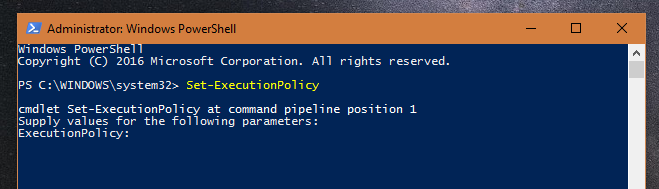
Der er fire parametre, som du kan indstille;
begrænset - Ingen scripts kan køres. Windows PowerShell kan kun bruges i interaktiv tilstand.
AllSigned - Kun scripts, der er underskrevet af en betroet udgiver, kan køres.
RemoteSigned - Downloadede scripts skal underskrives af en betroet udgiver, før de kan køres.
Ubegrænset - Ingen begrænsninger; alle Windows PowerShell-scripts kan køres.
via Microsoft TechNet
Indtast den parameter, der svarer til de tilladelser, du vil indstille, og tryk på Enter.
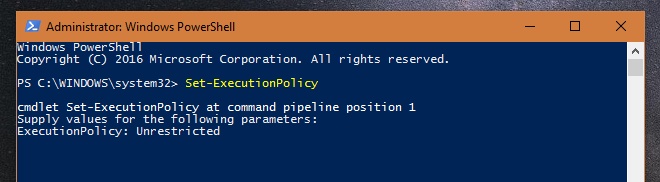
Du bliver bedt om at bekræfte ændringen, før den udføres. Skriv det tilsvarende bogstav for at bekræfte ændringen, og tryk på Enter.
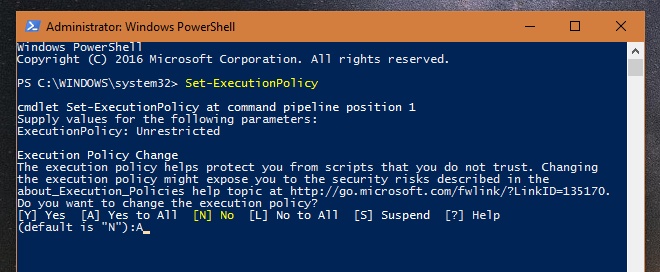
Ændringen finder sted på farten. Du behøver ikke genstarte dit system eller PowerShell. Hvis du tidligere ikke var i stand til at køre et PowerShell-script, kan du give PowerShell stien til det nu, og det vil køre.
At vende ændringen er enkel og følger dennesamme proces. Du skal køre Set-ExecutionPolicy-kommandoen og derefter levere den valgte parameter. Hvis du tidligere har givet PowerShell ubegrænset adgang, kan du begrænse den eller begrænse den igen med den rigtige parameter.
Sådan ændrer du PowerShell-eksekveringspolitikken på alle Windows-versioner.













Kommentarer